
Twitter検索コマンドを活用して運用を効率化していきたいです。おすすめの検索コマンドを教えていただけないでしょうか。
こういった疑問に答えます。
「本記事の内容」
- 実用的に使えるTwitter検索コマンド11選
- Twitter検索コマンドの便利な組み合わせ方
- 検索コマンドが上手く使えない場合の原因と対処方法
「本記事の信頼性」

副業でTwitter×ブログを運営中|Twitterフォロワー5,000人超|知識0実績0から勉強を重ねてSNS経由で収益化|Twitter運用コンサルアドバイザーとしての経験あり
本事では実用的に使える検索コマンドを11種類紹介していきます。
検索コマンドを活用することでTwitter運用も効率化するので、ぜひ最後まで読んでみてください。
実用的に使えるTwitter検索コマンド11選
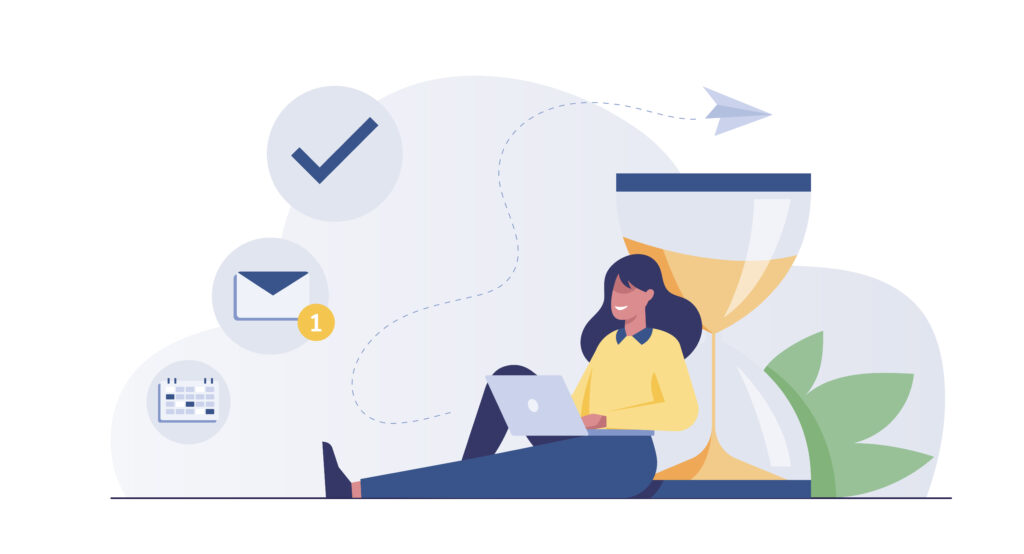
さっそく実用的に使える検索コマンドを紹介していきます。
情報収集の目的に合わせた検索コマンドを活用していきましょう。
実用的に使える検索コマンドは以下の通りになります。
| 実用的に使えるTwitter検索コマンド一覧 | |
|---|---|
| @検索 (ユーザー検索) | 特定のユーザーに関連するツイートを検索 |
| from (ユーザー検索) | 特定ユーザーの投稿したツイートのみを検索 |
| to (ユーザー検索) | 特定ユーザーに向けたリプライやメンションのみを検索 |
| since (時間検索) | 日付け(以降) |
| until (時間検索) | 日付け(まで) |
| "○○○” (キーワード検索) | 完全一致検索 |
| -"○○○” (キーワード検索) | 特定のワードを取り除いて検索 |
| min_ faves (エンゲージメント検索) | いいねの数で検索 |
| min:_retweets (エンゲージメント検索) | リツートの数で検索 |
| filter:images (画像orリンク検索) | 画像付きツイートを検索 |
| filter:links (画像orリンク検索) | リンクを含むツイートのみを検索 |
順に解説をしていきます。
検索コマンド:ユーザー検索
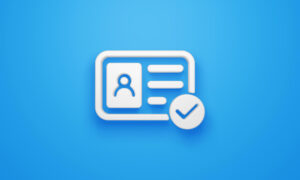
情報収集をしやすいユーザー検索について解説をしていきます。
ユーザー検索を活用することで探したい情報を見つけやすくなるので参考にしてみてください。
- @検索/特定のユーザーに関連するツイートを検索
- from検索/特定ユーザーの投稿したツイートのみを検索
- to検索/特定ユーザーに向けたリプライやメンションのみを検索
@検索 (特定のユーザーに関連するツイートを検索)
「@検索」を活用することで関連したツイートの全てを検索することができます。
「@検索」はオリジナルツイートを含めた全体を見たい時に役に立つコマンドになります。
@:○○○
(例 @:kei_blog2)
from (特定ユーザーの投稿したツイートのみを検索)
「from検索」を活用することで特定ユーザーの投稿したツイートのみを検索することができます。
「@検索」との違いはメンションやリプライを除いて限定的に検索をかけるコマンドにもなるので使い分けをしていきましょう。
from:○○○
(例 from:kei_blog2)
to (特定ユーザーに向けたリプライやメンションのみを検索)
「to検索」を活用することでリプライやメションツイートを検索することができます。
また「from検索」と掛け合わせも可能です。特定のユーザーとのリプライを表示することも可能になるので、リプライを振り返りたい時には「to検索」を活用していきましょう。
to:○○○
(例 to:kei_blog2)
検索コマンド:時間検索
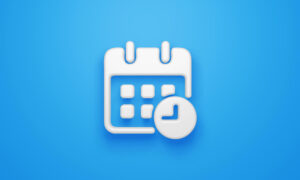
日付けを指定して検索する方法を2つ解説していきます。
日付けが分かるようであれば時間検索を活用していきましょう。
- since/日付け(以降)
- until/日付け(まで)
since 日付け(以降)
「since検索」は過去のツイートを限定して検索することができます。
「since:2022-09-01」と検索をかけると2022-09-01日以降のツイートを表示することができます。
「since検索」は単体では使用することができないので「from検索」と掛け合わせをして活用していきましょう。
from:○○○ since:○○○○-○○-○○
(例 from:kei_blog2 since:2022-09-01)
until 日付け(まで)
「until検索」も「sinc検索」と同様に過去のツイートを検索することができます。
「until」と「since」の違いとしてはuntilは(まで) sinceは()以降」になります。
「until:2022-09-30」と検索をかけると2022-09-30日までのツイートを表示することができます。
「until検索」も単体では使用することができないので「from検索」と掛け合わせをして活用していきましょう。
from:○○○ until:○○○○-○○-○○
(例 from:kei_blog2 until:2022-09-30)
コマンド検索:キーワード検索
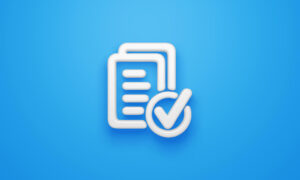
キーワード検索をより具体的にする検索コマンドを2つ解説していきます。
キーワードを入力するだけでは調べられなかったツイートも調べることができるようになるで、場面に合わせて使い分けをしていきましょう。
- "○○○”/完全一致検索
- -"○○○”/特定のワードを取り除いて検索
"○○○” (完全一致検索)
完全一致検索コマンドを活用することで長いキーワードでも検索をすることが可能です。
通常検索であれば、長いキーワードほどバラバラになってしまい検索することが難しいのですが、完全一致検索コマンドを使用することでキーワードを繋げた状態で検索することが可能です。
検索ワードが長い場合の時にこそ完全一致コマンドを活用していきましょう。
"○○○"
(例 "web マーケティング " )
-"○○○” (特定のワードを取り除いて検索)
特定のキーワードを取り除いて検索をすることが可能です。
どうしてもアカウントによっては、よく使用をするワードがあると思うのですが「-"○○○”」を活用することで除外することができます。
使用例としては、いつもとは異なったツイートを検索する際に活用をしてみてください。
「-"○○○”」も単体では使用することができないので「from検索」と掛け合わせをして活用していきましょう。
-"○○○"
(例 from:kei_blog2 -"マーケティング")
コマンド検索:エンゲージメント検索

エンゲージメントをベースとして検索をすることが可能です。
エンゲージメント検索から過去の反応の良かったツイートを調べていきましょう。
- min_ faves/いいねの数で検索
- min:_retweets/リツイートの数で検索
min_ faves (いいねの数で検索)
いいねの数を設定して検索をすることが可能です。
反応の良かったツイートだけを表示してくれるので、ツイートのリライト等にも使える検索コマンドになります。
「min_faves」も単体では使用することができないので「from検索」と掛け合わせをして活用していきましょう。
from:○○○ min_faves:○○○
(例 from:kei_blog2 min_faves:100)
min:_retweets (リツイートの数で検索)
リツイート数を設定して検索をすることが可能す。
使用例としては「min_faves (いいね検索)」と同様に反応の良かったツイートを表示する場合に活用していきます。
「min_retweets」も「from検索」との掛け合わせが必要になるので場面に合わせて活用をしていきましょう。
from:○○○ min_retweets:○○
(例 from:kei_blog2 min_retweets:50)
コマンド検索:画像orリンク検索
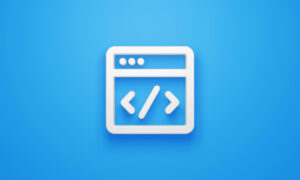
画像とリンクを限定して調べることができます。
図解ツイートなどの有益情報や、有益サイトを調べることができるので参考にしてみてください。
- filter:images/画像付きでツイートを検索
- filter:links url/リンクを含むツイートのみを検索
filter:images (画像付きでツイートを検索)
画像付きのツイートを限定して検索できるコマンドになります。
Twitter上では図解ツイートなどの有益な情報などが多く投稿されています。そんな有益な情報を集める場合には「filter:images」のコマンドを活用していきましょう。「from」をインフルエンサーなどに限定することで有益な情報を集めることができます。
filter:images
(例 filter:images)
filter:links url (リンクを含むツイートのみを検索)
URLを含むツイートの検索をするコマンドになります。
使用例としては、サイト検索や商品検索をするのに活用をしていきます。
芸能人やインフルエンサーなどの気になるサイトのリンクから検索をしてみましょう。
filter:links https://○○○
(例 filter:links http://kei-blog.info/)
Twitter検索コマンドの便利な組み合わせ方3選
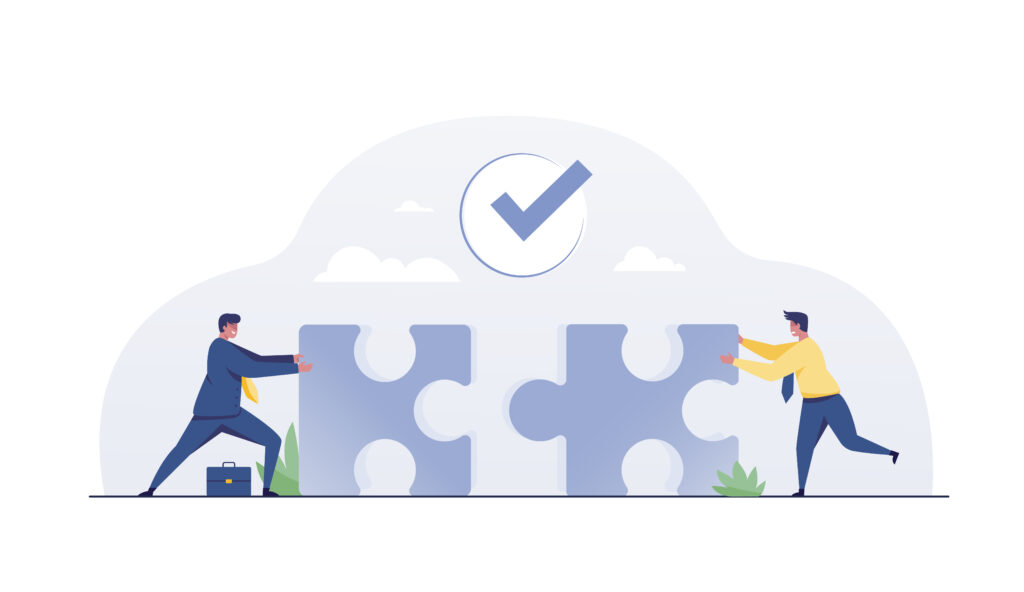
Twitter検索コマンドの便利な組み合わせ方を3つ紹介していきます。
コマンド検索を組み合わせることで、より効率的な情報収集ができるので参考にしてみてください。
検索コマンド:組み合わ検索
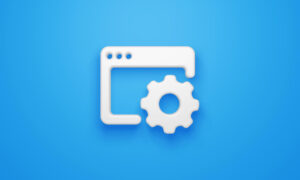
コマンド検索の便利な組み合わせ方は以外の通りです。
- from.since.until/アカウントの投稿を日付け指定して検索
- from.キーワード.min_ faves/反応の良いツイートを限定して検索
- filter:follows キーワード/アカウントのツイートをキーワードで限定して検索
順に解説をしていきます。
from.since.until (アカウントの投稿を日付け指定して検索)
「from、since、until」を組み合わせてユーザー指定と期間を限定することができます。
アクティブユーザーであれば期間を設定することで検索をしたいツイートを見つけやすくなるので「from、since、until」を設定して検索をしていきましょう。
from:○○○ since:2022-○○-○○ until:2022-○○-○○
(例 from:kei_blog2 since:2022-09-01 until:2022-09-30)
from.キーワード.min_ faves (反応の良いツイートを限定して検索)
「from、キーワード、min_ faves」を組み合わせると反応の良いツイート+キーワードを追加して検索することができます。
使用例としてはリライト投稿にも役に立ちますし、ツイートの分析などにも役に立つ検索コマンドになります。
分析を目的としている場合はこちらの検索コマンドを活用してみてください。
from:○○○ ○○○ min_ faves○○
(例 from:kei_blog2 マーケティング min_faves:100 )
filter:follows キーワード(アカウントのツイートをキーワードで限定して検索)
フォローをしているアカウントのツイートを検索することができます。
またキーワードを含めて限定をすることでより調べやすくなります。
filter:follows ○○○
(例 filter:follows マーケティング)
Twitter検索コマンドが上手く使えない時の原因

検索コマンドが上手く活用できない場合の原因を解説していきます。
原因を理解して時間を無駄にすることのない情報収集をしていきましょう。
コマンド検索をする際の入力ミス
検索コマンドが使えない原因は入力ミスが多い場合があります。
間違えやすい入力ミスを3つにまとめました。
コマンド検索をする際の入力ミス
- 「:」が含まれていない
- コマンドの間に半角のスペースがない
- 「‐」と「_」を間違えている
順に解説をしていきます。
「:」が含まれていない
検索コマンドの入力ミスでよく見られるのが「:」が含まれていない場合があります。
基本的には検索コマンドには「:」がセットとなっているので、コマンド入力時には「:」が抜けてないかを見直していきましょう。
また、半角で入力されていない場合もよくあるミスになります。

コマンドの間に半角のスペースがない
コマンドの間に半角スペースがない為に入力ミスがおこってしまう場合があります。
組み合わせて使用する場合には必ず半角スペースが入るので入力ミスがないようにしていきましょう。

「‐」と「_」を間違えている
「‐」と「_」の入力ミスにより検索ができない場合があります。
このミスがおこるのはユーザーネームを入力する際にあることなので、入力ミスがないか見直していきましょう。

検索の対象が非公開アカウント
検索の対象が非公開アカウントであれば検索コマンドを活用しても、ツイート検索をすることができないです。
この場合の対処法としては非公開アカウントを解除するしか方法がありません。また非公開にしていた時期のツイートを検索することもできないので、これから非公開アカウントにする場合にも注意が必要になります。
検索コマンドを入力ミスしない為の対処方法

検索コマンドを入力をする際に、入力ミスをしない為の対処方法を2つ解説をしていきます。
コマンド入力によるミスを回避することができるので参考にしてみてください。
一度使用した検索コマンドをTwitter内に保存する
一度使用した検索コマンドは、キーワード検索内に保存をすることが可能です。
よく使う検索コマンドは保存機能を活用していきましょう。
検索コマンドの保存方法
検索をかけたコマンドを保存をする方法は以下の通りです。
①キーワードを脇にある「…」アイコンをクリックします。
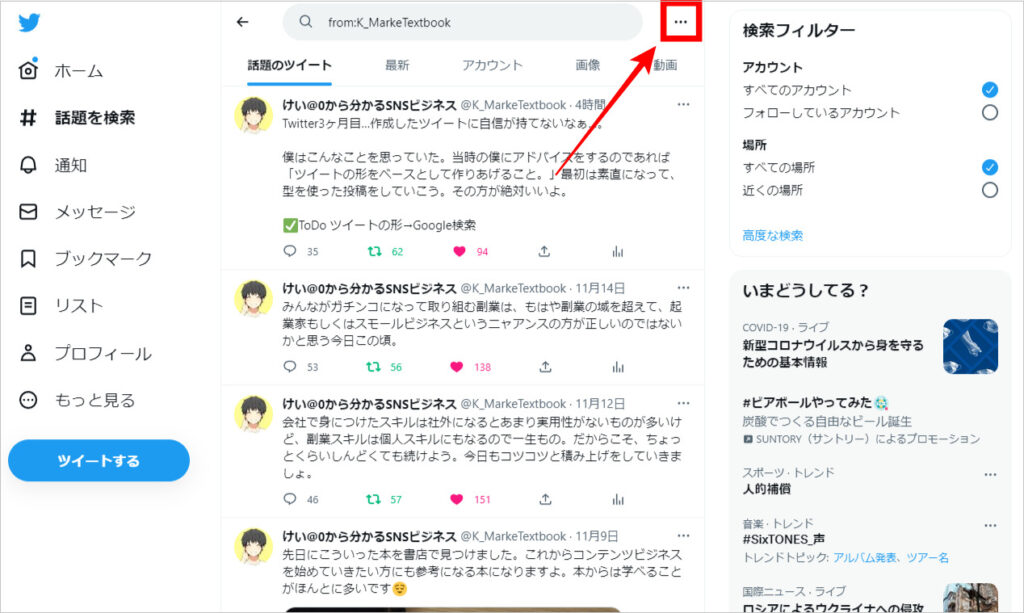
②検索保存をクリックすると検索コマンドを保存をすることができます。
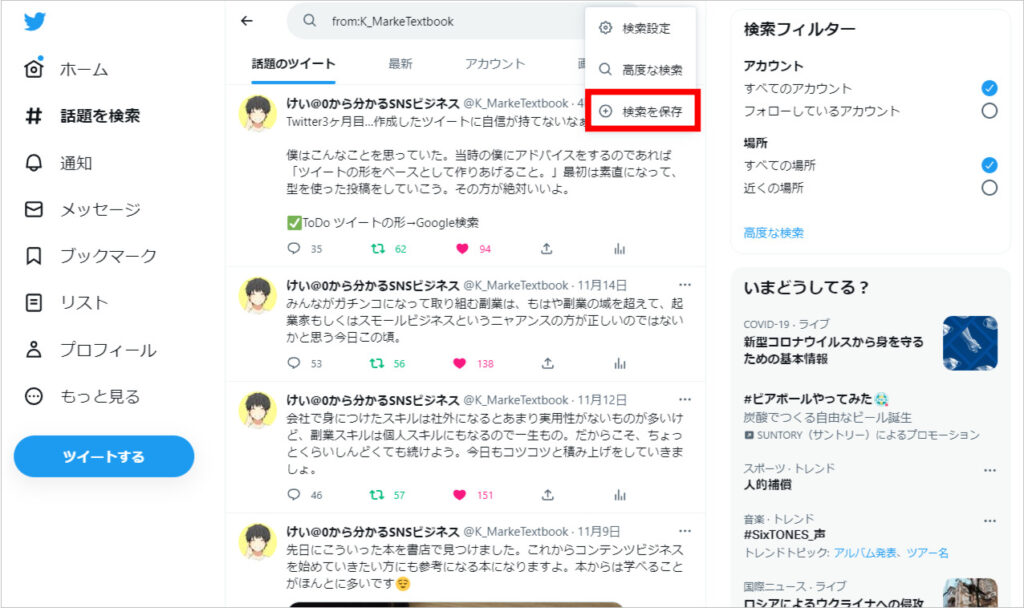

メモアプリに検索コマンドをコピーしておく
コマンド検索の入力ミスを回避するのに検索コマンドをメモアプリなどにコピーしておきましょう。
理由としては、検索コマンドをコピーしておくことでいつでも使い回すことができるからです。
検索コマンドの入力ミスもなくなり、思いついた時にすぐにでも活用をすることができます。
上記のことからも、よく使う検索コマンドがあればメモアプリにコピーをしておきましょう。

TwiMemo (ツイメモ):ブックマークで一括管理ができて簡単にメモを振り返ることができます。また、すぐにメモを確認したい場合は上部に表示することも可能です。
まとめ
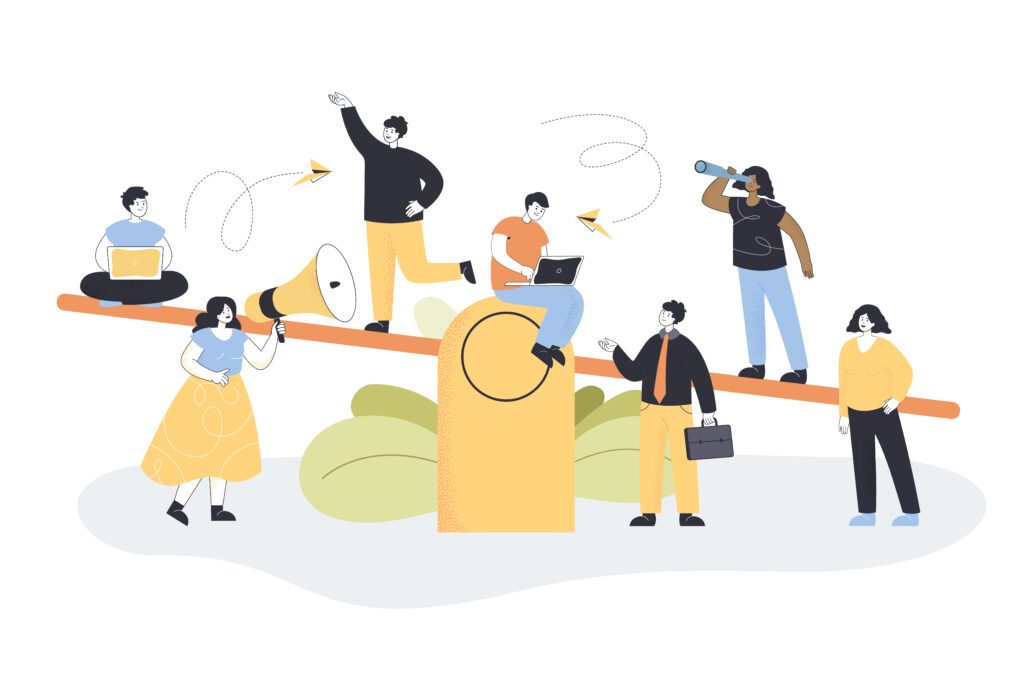
本記事では実用的に使えるTwitter検索コマンドについて解説をしてきました。
最後に要点をまとめておきます。
「実用的に使える検索コマンド」
- @検索/特定のユーザーに関連するツイートを検索
- from検索/特定ユーザーの投稿したツイートのみを検索
- to検索/特定ユーザーに向けたリプライやメンションのみを検索
- since/日付け(以降)
- until/日付け(まで)
- "○○○”/完全一致検索
- -"○○○”/特定のワードを取り除いて検索
- min_ faves/いいねの数で検索
- min:_retweets/リツイートの数で検索
- filter:images/画像付きでツイートを検索
- filter:links url/リンクを含むツイートのみを検索
「本記事のまとめ」

検索コマンドを活用することで時間を無駄にすることもなく情報収集をすることができます。ぜひこの機会に検索コマンドを活用していきましょう。
